如何使用Windows 7 便签?
1、开始→所有程序→附件→便签。

2、如要经常使用,可以右键点击便签→锁定到任务栏。

3、还可以自定义快捷键,步骤如下:
右键点击任务栏的便签图标→属性。

4、使用鼠标在弹出的对话框中,点击一下快捷键,然后按一下F1~F12键中空闲的任意键(不建议使用F1帮助、F4关闭、F11全屏键)比如F10键→确定。这样,按一下F10键就能调出便签,使用起来很方便。
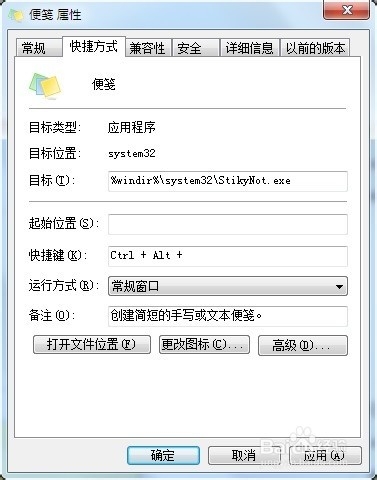
5、还可加密数据(因为重启电脑之前便签会自动保存,开机还会自动弹出显示):
右键便签→属性→常规→高级→加密内容以便保护数据→确定。

6、点击左上方的加号(+)可以新建便签,也可以使用Ctrl+N快捷键调出新的便签。
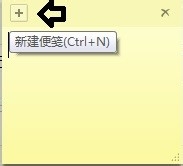
7、鼠标靠上右边,会有删除的大叉出现,也可以使用Ctrl+D快捷键删除关闭便签。

8、便签会随着打字的增多而自动扩大,也可以将鼠标系统在便签的右下方(鼠标变成双箭头了即可点住鼠标的左键不松手,任意拖拽扩大便签。
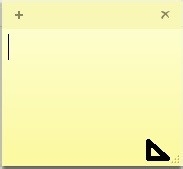
9、右键点击便签空白处,还有设置菜单,可以调整便签的颜色。

10、如果在便签中输入网址,按住Ctrl键,此时鼠标会变成手势,点击即可打开网页。

11、右键点击便签→属性→目标→可以看到便签的相对路径和文件名。

12、如果开机有出错提示,可以在注册表中清理一下相关启动项即可。(可以参考相应的经验文章)↙

声明:本网站引用、摘录或转载内容仅供网站访问者交流或参考,不代表本站立场,如存在版权或非法内容,请联系站长删除,联系邮箱:site.kefu@qq.com。
阅读量:146
阅读量:127
阅读量:51
阅读量:137
阅读量:178